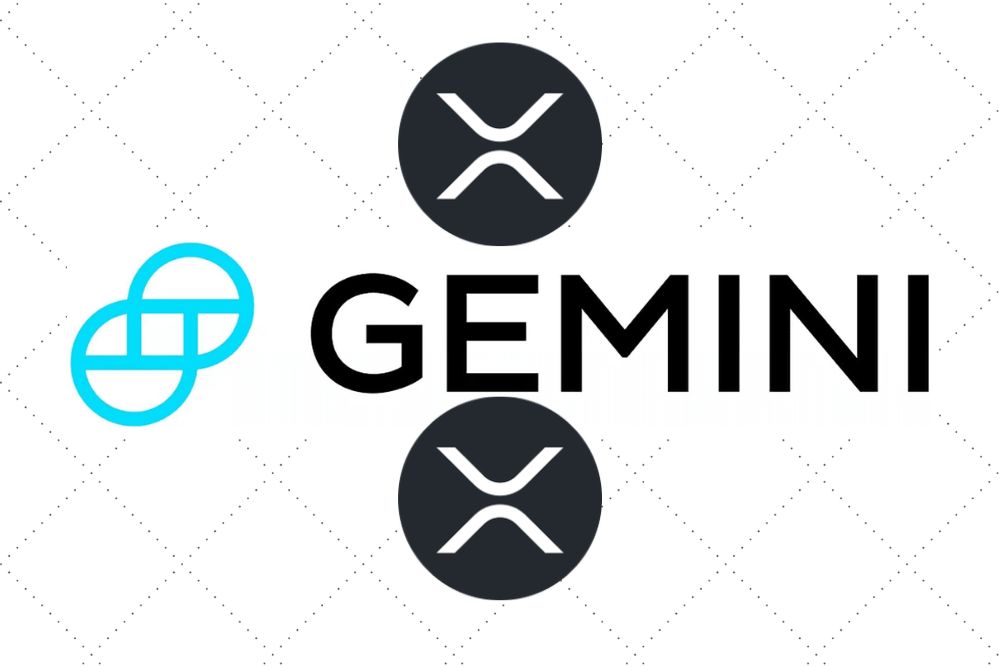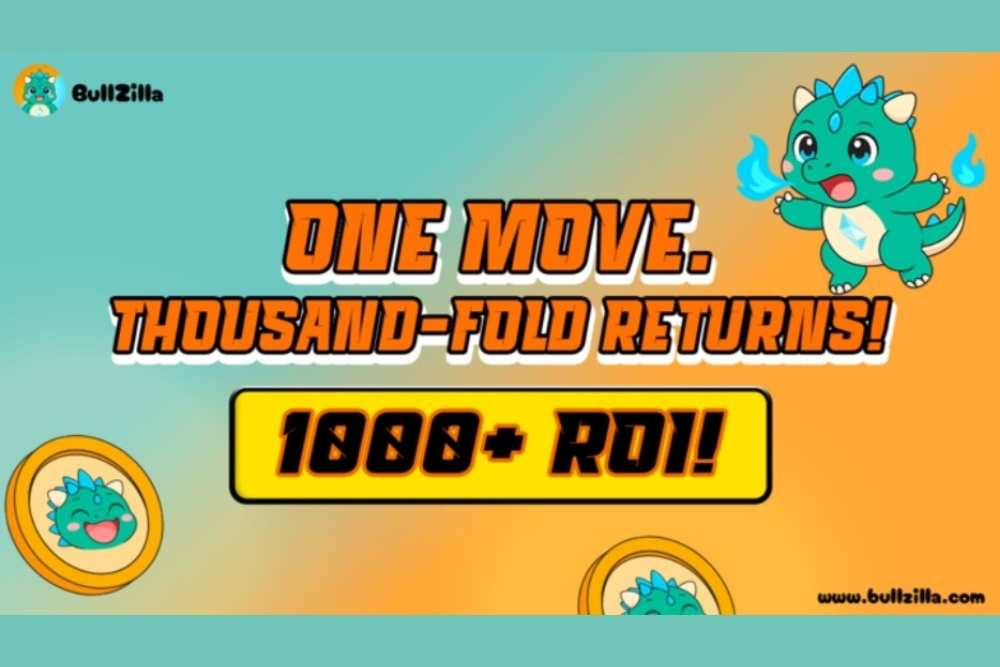wps2016怎么插入和裁剪图片?
时间:2021-07-12
来源:互联网
标签:
2016版wps功能非常强大,裁剪图片更加简单。事先准备要插入的图片,插入到新建的空白文档中,利用裁剪工具,或者裁剪模板,裁剪图片即可。
软件名称:WPS Office Pro Plus 2016(wps2016专业增强版) 安装版+序列号+激活教程软件大小:117MB更新时间:2018-05-07立即下载
一、插入图片
1、准备要插入wps中的图片,并记住图片的保存位置。
2、打开wps,建立一个空白文档。具体操作:双击桌面wps的图标,打开wps,然后,关闭我的wps,然后在新出现的页面中点击新建空白文档。


3、点击演示文稿上方工具栏中的插入,在下拉框里选择图片。

4、在插入图片的选项卡中,按照图片的保存路径,找到并选中图片,最后点击打开。

二、裁剪图片方法1
1、选中图片,图片的右侧出现上下排列的四种工具,排在第二个的就是图片的裁剪工具。

2、点击裁剪图片,图片四周就会出现8个裁剪符号。

3、选中任何一个裁剪符号,按住鼠标左键,向内或者向外拖动裁剪符号,直到满意的地方为止。裁剪结束,在图片以外的位置点击鼠标即可。

三、裁剪图片的方法2
1、也可以利用系统工具——裁剪模板,来裁剪图片。
2、选中图片,点击右侧的裁剪图片工具,然后,再点击图片右上角出现的裁剪符号,展开裁剪模板。

3、在裁剪模板里选择按形状裁剪,在基本形状里点击圆形,可以看到圆形剪裁图片生成。选择结束,在图片以外的位置点击鼠标,结束裁剪。

相关推荐:
wps2016表格怎么拆分成两个?
WPS2016怎么将两个a4文档打印到一张a3中?
WPS2016中的jpg图片格式怎么转换为PDF格式?
-
 2023年中央空调十大品牌选购指南 家用商用高性价比推荐排行 时间:2025-09-28
2023年中央空调十大品牌选购指南 家用商用高性价比推荐排行 时间:2025-09-28 -
 免费装扮QQ空间详细教程 手把手教你打造个性化空间不花钱 时间:2025-09-28
免费装扮QQ空间详细教程 手把手教你打造个性化空间不花钱 时间:2025-09-28 -
 中国数字资产交易平台官网 - 安全可靠的数字货币交易与投资首选平台 时间:2025-09-28
中国数字资产交易平台官网 - 安全可靠的数字货币交易与投资首选平台 时间:2025-09-28 -
 支付宝账户注销步骤详解 手把手教你彻底关闭账号不留隐患 时间:2025-09-28
支付宝账户注销步骤详解 手把手教你彻底关闭账号不留隐患 时间:2025-09-28 -
 QQ空间皮肤装扮全攻略 教你轻松打造个性化主页 时间:2025-09-28
QQ空间皮肤装扮全攻略 教你轻松打造个性化主页 时间:2025-09-28 -
 Win7系统重装步骤详解 新手也能轻松掌握的电脑系统重装教程 时间:2025-09-28
Win7系统重装步骤详解 新手也能轻松掌握的电脑系统重装教程 时间:2025-09-28
今日更新
-
 剑侠世界3福袋能开出什么-剑3福袋掉落物品
剑侠世界3福袋能开出什么-剑3福袋掉落物品
阅读:18
-
 XAI币最新行情分析 币安App实时走势深度解读
XAI币最新行情分析 币安App实时走势深度解读
阅读:18
-
 CF手游王翼雷校园行正式开启-超多周边福利等你拿
CF手游王翼雷校园行正式开启-超多周边福利等你拿
阅读:18
-
 三角洲行动比特技能是什么-三角洲比特技能玩法
三角洲行动比特技能是什么-三角洲比特技能玩法
阅读:18
-
 华为用户必看:币安App安装失败怎么办?解决方案大全
华为用户必看:币安App安装失败怎么办?解决方案大全
阅读:18
-
 “摸鱼牛是什么梗”揭秘职场人花式偷懒新姿势,看完秒懂!
“摸鱼牛是什么梗”揭秘职场人花式偷懒新姿势,看完秒懂!
阅读:18
-
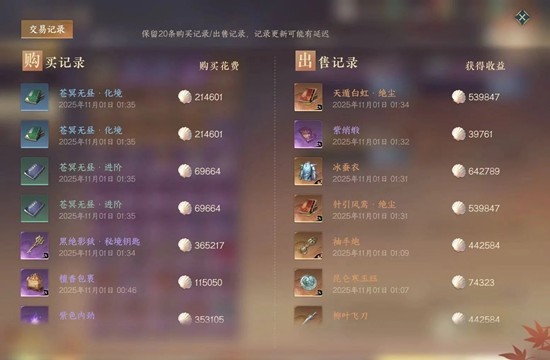 逆水寒关山飞鸿赛季新活动-瀚海夺珍跑图路线
逆水寒关山飞鸿赛季新活动-瀚海夺珍跑图路线
阅读:18
-
 燕云十六声止戈论剑-止戈中如何应对奇术技巧
燕云十六声止戈论剑-止戈中如何应对奇术技巧
阅读:18
-
 PORK币投资指南 欧易App交易教程与实用策略
PORK币投资指南 欧易App交易教程与实用策略
阅读:18
-
 代号鸢孙策什么时候出场-如鸢孙策出场时间是多久
代号鸢孙策什么时候出场-如鸢孙策出场时间是多久
阅读:18